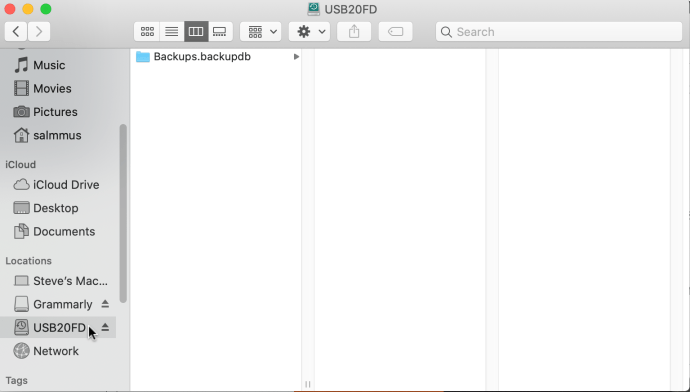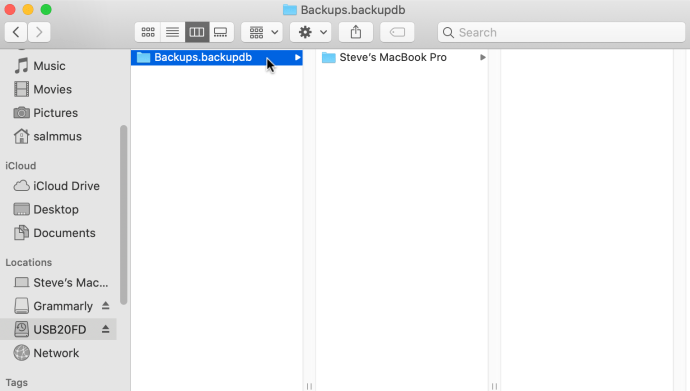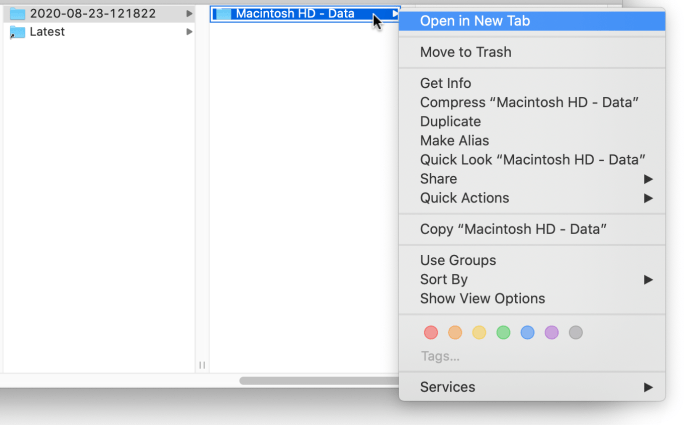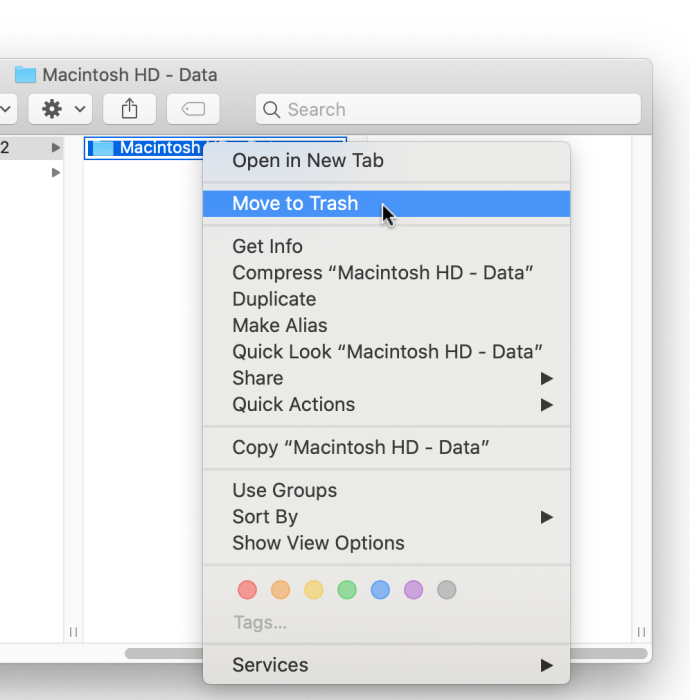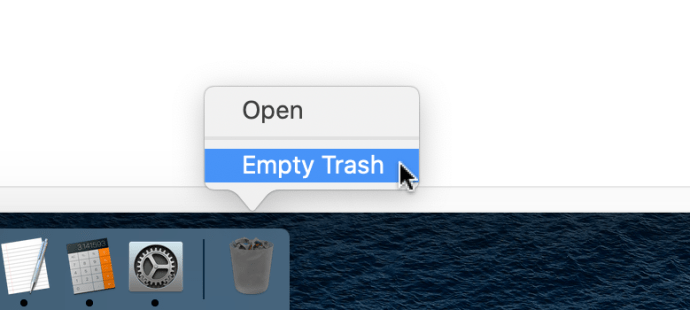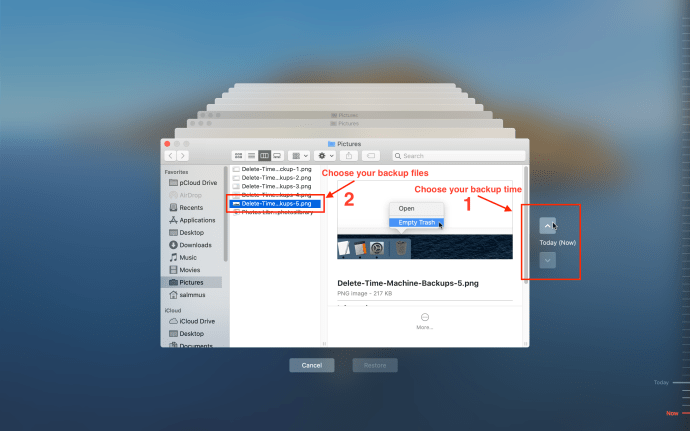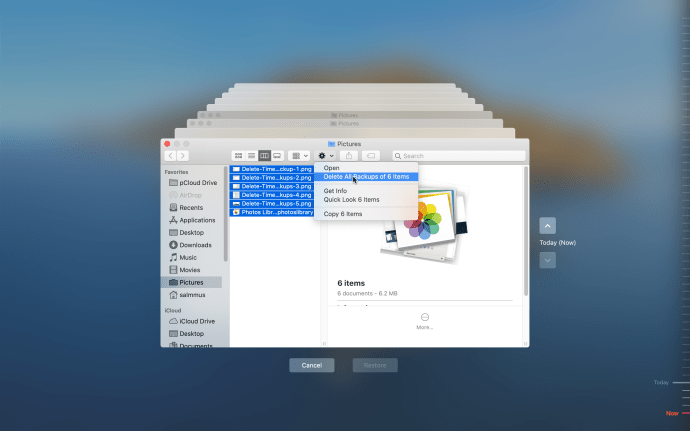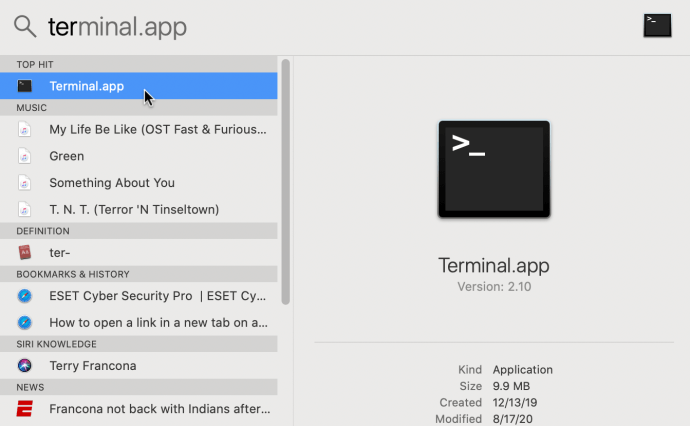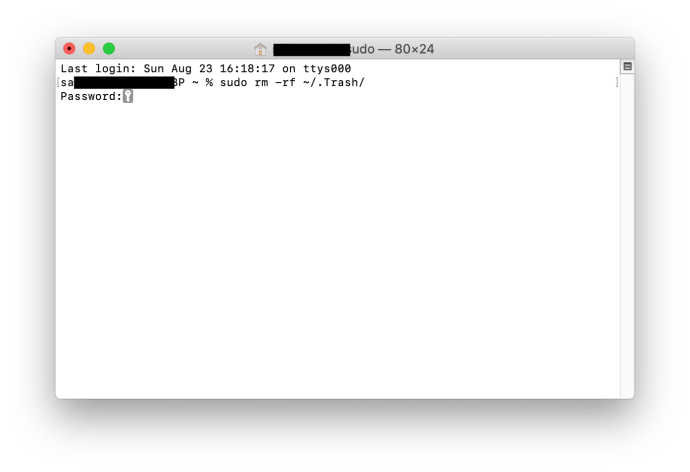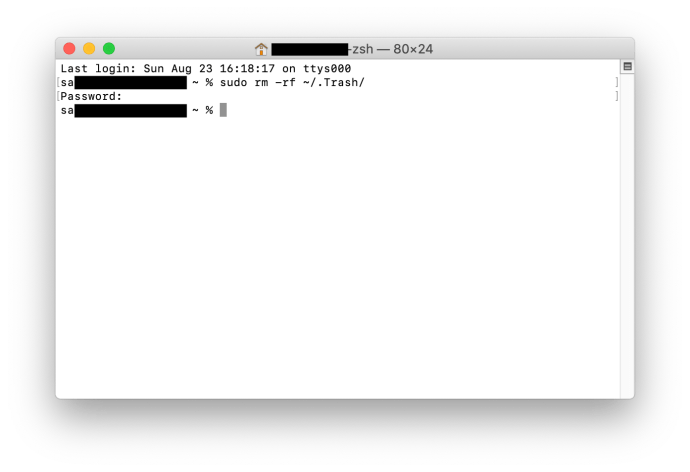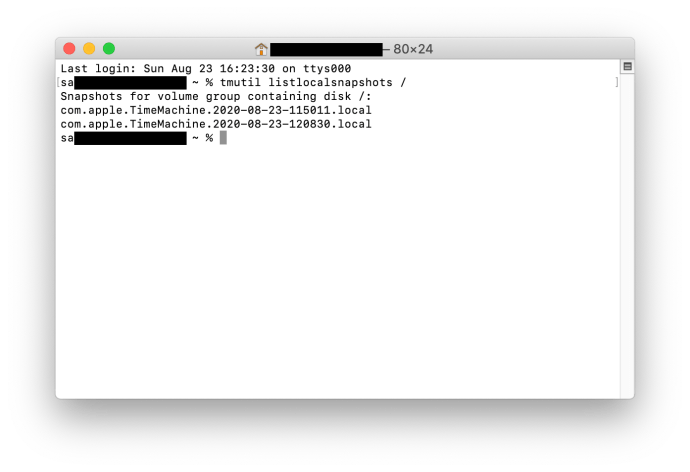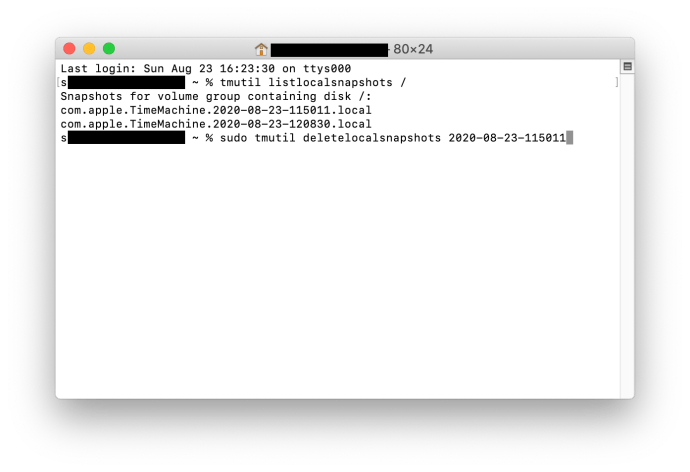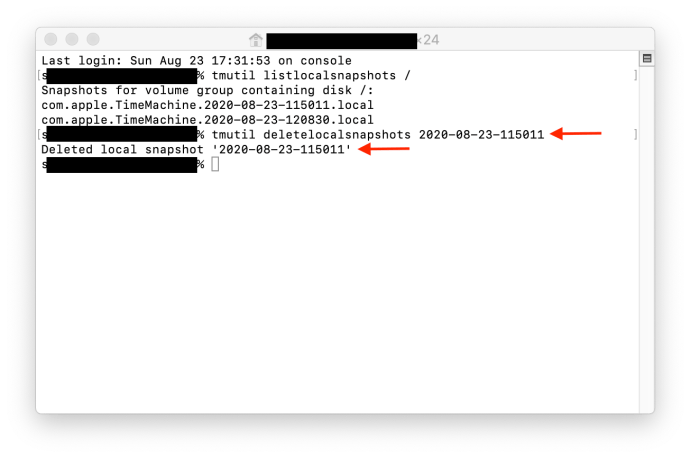Time Machine ada untuk menyelamatkan anda sekiranya bencana menimpa. Katakan anda perlu memadamkan pemacu boot dan memasang semula macOS dari awal. Dalam kes itu, sandaran Time Machine membolehkan anda menyimpan semua data dan fail anda seolah-olah tidak ada yang berlaku.

Sekiranya anda rajin membuat sandaran, fail sandaran lama dengan cepat dapat menumpuk pada pemacu luaran atau rangkaian anda. Terdapat beberapa kaedah untuk membuang fail sandaran lama dan mendapatkan ruang tambahan. Sekiranya anda bergelut untuk menghapus sandaran Time Machine dari Sampah, perintah Terminal yang mudah akan berjaya!
Bahagian berikut memberikan panduan ringkas mengenai bagaimana menggunakan semua kaedah penyingkiran Time Machine.
Memadamkan Sandaran Mesin Masa
Anda boleh memadam sandaran lama melalui Time Machine atau Finder. Sudah tentu, kedua-dua kaedah tersebut memerlukan anda menyambung ke pemacu luaran / rangkaian, dan penjelasan berikut menganggap anda bersambung.
Padamkan Sandaran Mesin Masa Lama Menggunakan Pencari
- Lancarkan Pencari dan pilih lokasi yang merangkumi sandaran Mesin Masa anda.
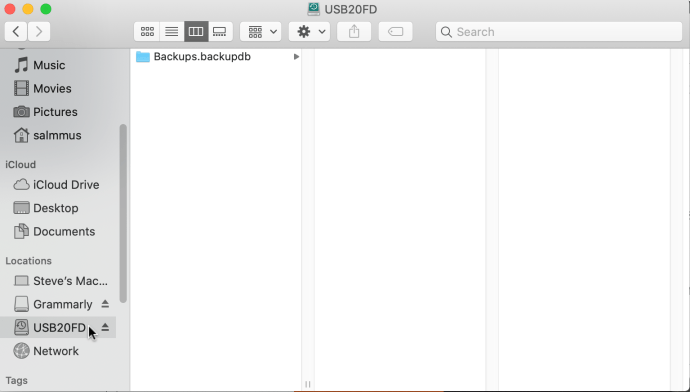
- Navigasi ke "Backups.backupdb" folder untuk mencari fail lama. Secara lalai, ia disusun dari yang tertua hingga yang terbaru.
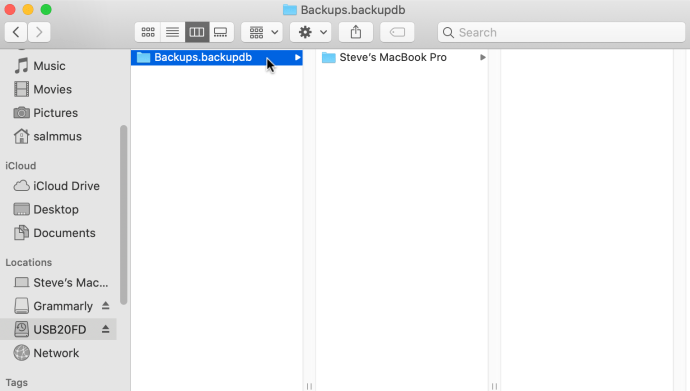
- Pilih yang anda mahu hapuskan dan tekan "Perintah + trackpad-klik" atau gunakan ketukan dua jari untuk mengakses tetingkap pop timbul dengan lebih banyak tindakan.
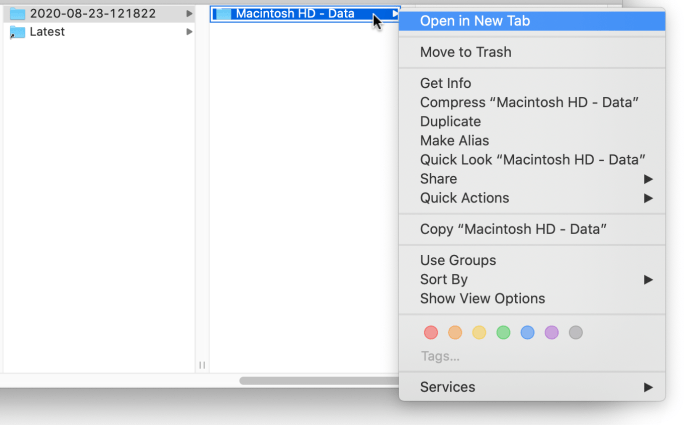
- Sekarang, klik "Pindah ke tong sampah" untuk memadam fail.
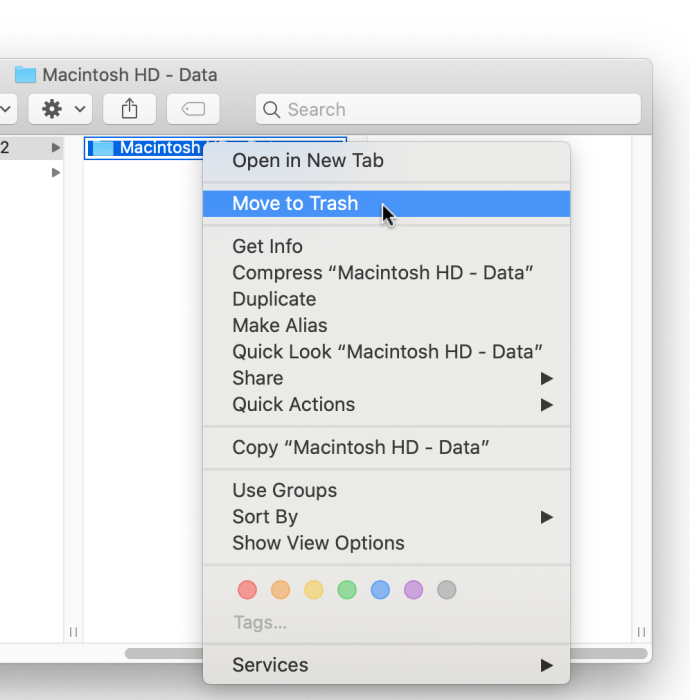
- Arahkan kursor ke Ikon Tong Sampah di anda Dok, dan kemudian melaksanakan a ketuk dua jari atau gunakan "Kawalan + trackpad-klik" untuk memunculkan pilihan. Pilih "Tong sampah kosong" untuk memadamkan sandaran lama secara kekal sehingga mereka tidak lagi berguna. Anda juga boleh memilih "Buka" untuk memadam fail individu jika anda ingin menyimpan item sampah lain.
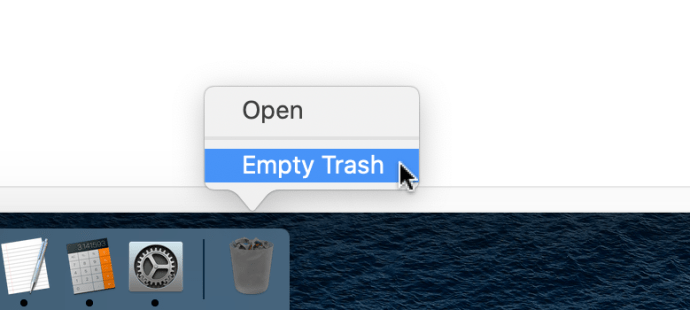
Memadamkan Sandaran Mesin Masa dalam Aplikasi
- Klik atau ketik ikon Mesin Masa di bar Menu dan cari fail sandaran untuk mencari fail yang ingin anda hapus.
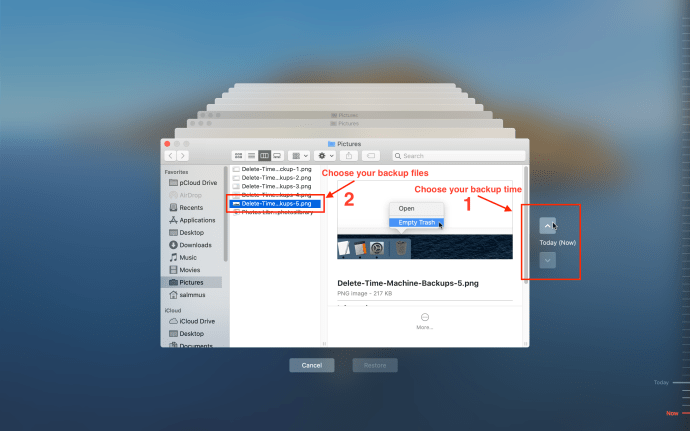
- Pilih satu atau semua fail lama dalam sandaran itu dan klik ikon roda gigi di bar Menu untuk menunjukkan tetingkap lungsur. Pilih "Delete Backup of…" dan anda sudah selesai.
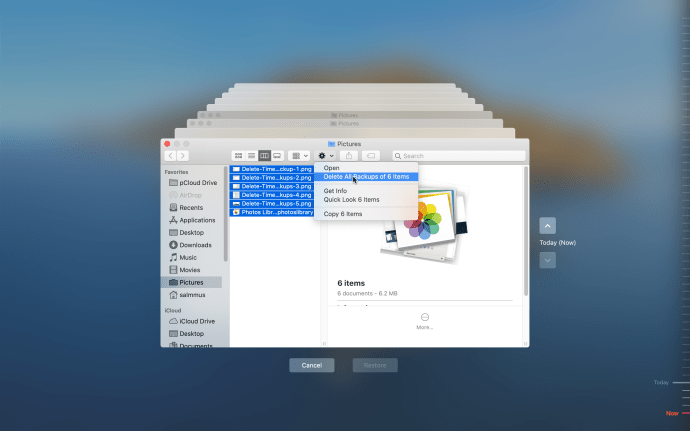
Menggunakan Terminal untuk Menghapus Sandaran Mesin Masa
Beberapa pengguna mungkin mengalami masalah ketika menghapus sandaran dari Sampah. Untuk mengatasi masalah ini, anda boleh menggunakan perintah Terminal yang mudah.
- Pukul "Perintah + ruang" pada papan kekunci anda, dan kemudian taip "Ter" tanpa petikan. Tekan "Masuk" atau Pilih "Terminal.app" dari hasil carian untuk melancarkan Terminal.
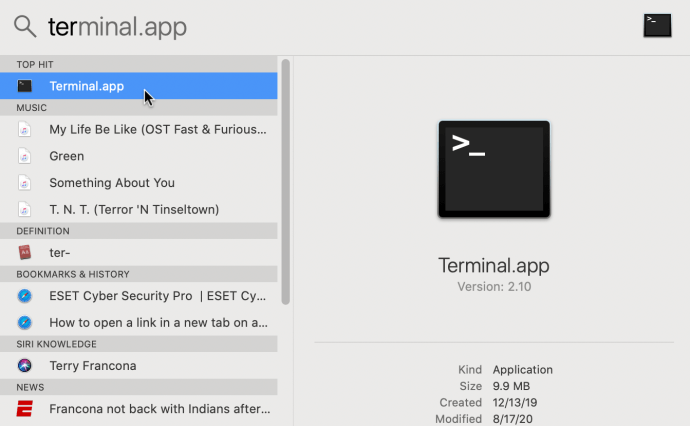
- Taip “sudo rm -rf ~ /. Sampah / ” tanpa petikandi baris arahan dan tekan "Masuk" untuk melaksanakannya.
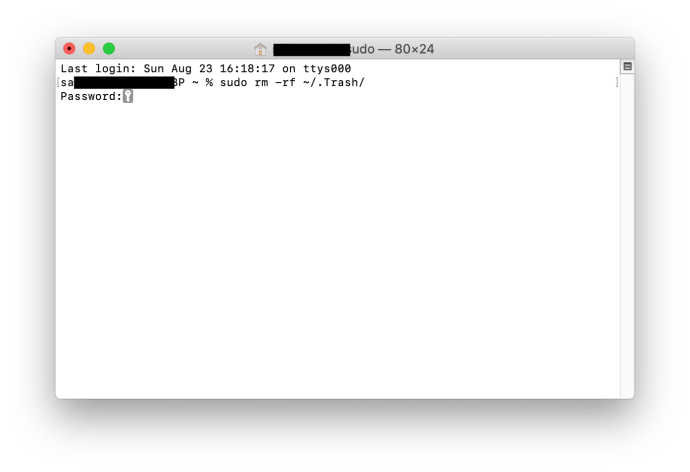
- Tetingkap akan meminta anda memasukkan kata laluan pentadbir. Ketik dan tekan "Enter" untuk mengesahkan. Sekiranya berjaya, anda akan melihat baris baru untuk memasukkan perintah.
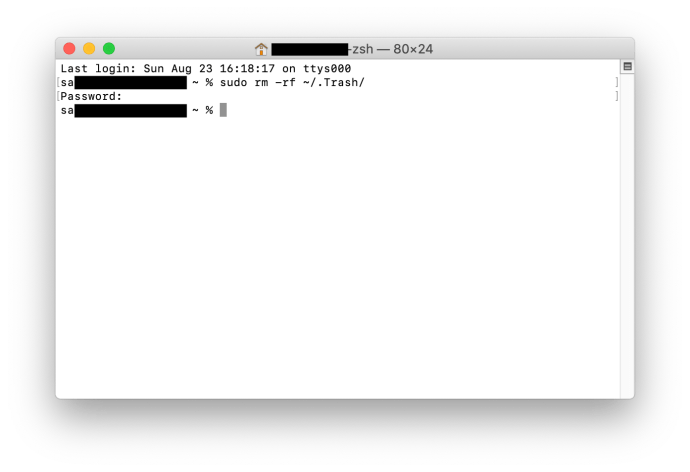
CATATAN: Sekiranya pilihan baris perintah di atas gagal dengan "Operasi tidak dibenarkan," anda harus memberikan terminal "Akses Cakera Penuh."

Perintah ini direka untuk mengosongkan tong sampah sepenuhnya melalui pengguna Root; inilah sebabnya ia memerlukan hak pentadbiran.

Jangan lupa untuk menetapkan semula pilihan "Akses Cakera Penuh" kembali ke "Mati" untuk Terminal, dengan anggapan anda ingin mengekalkan tetapan perlindungan yang asal. Pergi ke "Keselamatan & Privasi" untuk mengubahnya, seperti yang ditunjukkan pada gambar sebelumnya.
Pembaikan Sampah Pantas untuk Menghapuskan Sandaran Mesin Masa
But semula atau mulakan semula biasanya cukup untuk mendapatkan kembali kawalan ke Sampah, di mana sandaran "dihapus" anda berada di tempat yang anda letakkan di sana. Namun, jika langkah ini gagal, ada juga pilihan untuk memaksa menghapus fail. Buka Sampah dan pilih "Selamat Kosongkan Sampah", dan anda juga boleh melakukannya dari Finder.
Beberapa pengguna mungkin mendapat "Operasi tidak dapat diselesaikan kerana item tersebut terkunci." kesilapan. Dalam kes ini, lebih baik menamakan semula fail / folder dengan nama yang pelik, i. e. mereka yang mempunyai simbol atau watak khas. Anda juga boleh memeriksa fail melalui "Dapatkan maklumat" pilihan untuk melihat apakah ada yang terkunci.
Rakaman Mesin Masa
Tangkapan gambar berbeza daripada Sandaran. Apabila Time Machine ingin membuat sandaran tetapi tidak dapat menyambung ke pemacu luaran yang ditentukan, ia menghasilkan gambar. Ini adalah sandaran yang disimpan ke cakera keras pada Mac anda sehingga anda memasang semula pemacu luaran / rangkaian.
Untuk kebanyakan bahagian, sandaran ini bersifat sementara, dan mereka secara automatik memadam apabila disambungkan ke pemacu sandaran atau setelah masa yang diperuntukkan berlalu. Anda juga harus tahu bahawa Time Machine tidak akan membuat snapshot jika ia mengurangkan kapasiti cakera keras di bawah 20%.
Memadamkan Gambar Masa Mesin
Walau apa pun, beberapa pengguna masih melaporkan bahawa snapshot Mesin Waktu mengambil banyak gigabait, itulah sebabnya mengapa anda mungkin perlu menyingkirkannya secara manual. Anda boleh menghapus tangkapan gambar melalui perintah Terminal. Inilah langkahnya.
- Akses "Terminal" dan laksanakan tmutil senarailocalsnapshots / arahan. Perhatikan ruang sebelum garis miring ke depan. Perintah ini memberi anda senarai gambar yang dinamakan seperti ini: com.apple.TimeMachine.2018-12-15-002010.local
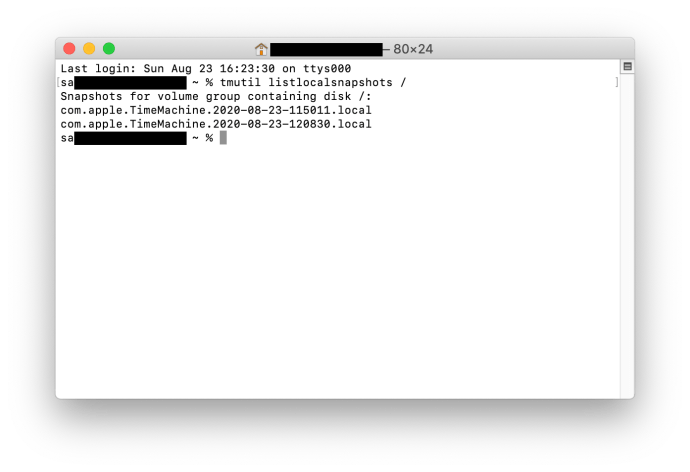
- Untuk menghilangkan snapshot tertentu, anda perlu menggunakan sudo tmutil deletelocalsnapshots arahan dan tambah tarikh tertentu. Hasil yang ditaip akan kelihatan seperti ini: tmutil deletelocalsnapshots 2018-12-15-002010.
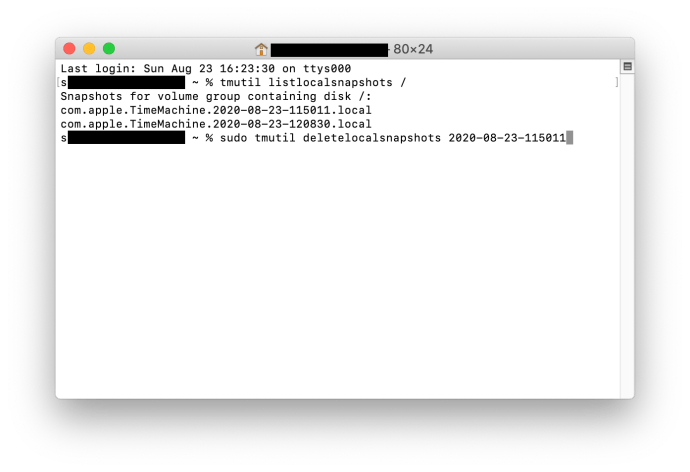
- Mesej "Hapus gambar tempatan + (tarikh)" muncul di tetingkap untuk mengesahkan penghapusan yang berjaya. Perlu disebutkan bahawa anda perlu mengulangi langkah-langkah untuk setiap tangkapan yang ingin anda hapus.
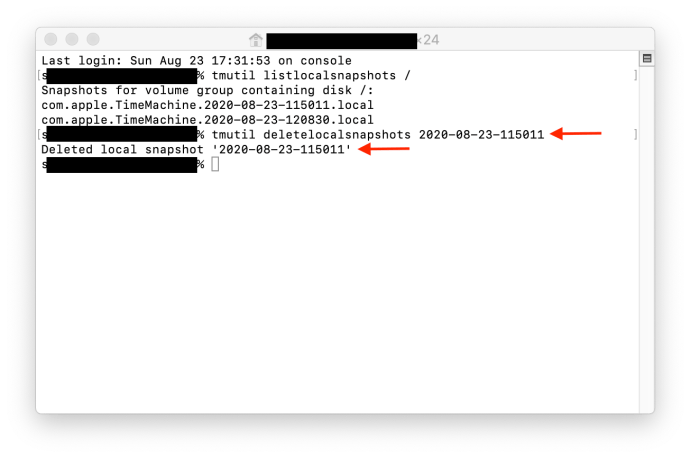
Petua Pakar: Untuk mengelakkan snapshot tempatan tidak berlaku, jalankan sudo tmutil tidak aktif arahan di Terminal.
Secara keseluruhan, menghapus sandaran Time Machine cukup mudah, dan anda tidak perlu ragu untuk menggunakan perintah Terminal. Walau bagaimanapun, kaedah paling selamat untuk membuang Time Machine Backups adalah dengan menggunakan aplikasi sebenar. Sekiranya atas sebab tertentu, anda merasa sukar untuk menghapus sandaran Time Machine, ada aplikasi pihak ketiga yang menyelaraskan keseluruhan proses. Sebagai contoh, CleanMyMac X adalah alat percuma yang membuang snapshot Time Machine tanpa Terminal.
Soalan Lazim
Kami telah memasukkan lebih banyak jawapan untuk soalan anda mengenai Time Machine di bahagian ini.
Bagaimana saya mematikan sandaran automatik?
Sekiranya anda bosan kerana perlu membersihkan simpanan anda dan menyingkirkan data lama, tidak berguna, anda boleh mematikan sandaran automatik. Kami mempunyai tutorial lengkap mengenai perkara ini di sini, tetapi sangat mudah.
Yang perlu anda lakukan ialah klik pada ikon Apple dan klik System Preferences. Cari Mesin Masa dan klik dua kali untuk membukanya. Kemudian, anda boleh mencabut pilihan untuk Auto Backup di sebelah kiri.